 ל- YouTube תכונה גרובית המאפשרת לך ליצור רשימות של סרטונים שאתה אוהב. אתה יכול ליצור כמה רשימות שרק תרצה, ואז להוסיף כמה סרטונים שאתה רוצה לכל אחד מהם. יצירת פלייליסט של YouTube היא פשוטה, וקל לשתף אותם עם אחרים. מאז ש- YouTube קיים כבר שנים ואף פעם לא ניסיתי להשתמש בתכונה זו עד לאחרונה תיארתי ששווה לשתף את תהליך הגדרתו למי שמעולם לא הכין פלייליסט מעולם לפני.
ל- YouTube תכונה גרובית המאפשרת לך ליצור רשימות של סרטונים שאתה אוהב. אתה יכול ליצור כמה רשימות שרק תרצה, ואז להוסיף כמה סרטונים שאתה רוצה לכל אחד מהם. יצירת פלייליסט של YouTube היא פשוטה, וקל לשתף אותם עם אחרים. מאז ש- YouTube קיים כבר שנים ואף פעם לא ניסיתי להשתמש בתכונה זו עד לאחרונה תיארתי ששווה לשתף את תהליך הגדרתו למי שמעולם לא הכין פלייליסט מעולם לפני.
שלב 1 - תן שם לרשימת ההשמעה
ישנן שתי דרכים שונות ליצור פלייליסט חדש ב- YouTube.
שיטה 1: אחת הדרכים היא מתפריט "הוסף ל" שמופיע לצד (ומתחת) לכל הסרטונים, אפילו בשדות החיפוש ובסרטונים קשורים.
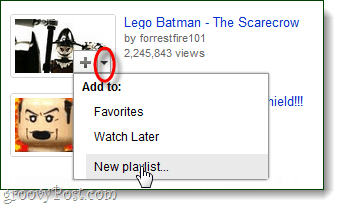
שיטה 2: הדרך האחרת להכין רשימות השמעה היא מתוך דף ניהול וידאו ופלייליסט. אני מעדיף שיטה זו מכיוון שהיא מאפשרת להזין מידע נוסף בזמן היצירה. אתה יכול לגשת לדף זה על ידי לחיצה על שם המשתמש שלך ואז על בחירה חשבון> הסרטונים והפלייליסטים שלי

מהדף פלייליסטים ופלייליסטים בלבד לחץ על ה + חדש כפתור לצד פלייליסטים. חלון קופץ קטן יותר בחלון יופיע ויאפשר לך להזין את פרטי רשימת ההשמעה שלך; אל תדאג לבלגן אותם, תוכל לשנות אותם אחר כך אם תצטרך לעשות זאת.
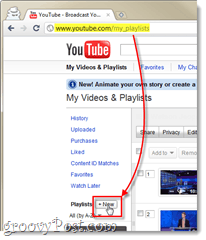
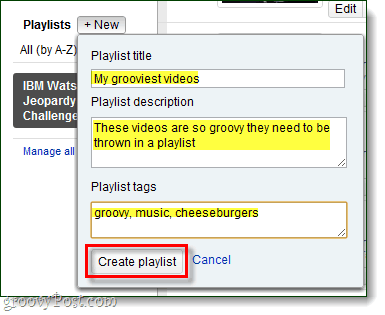
שלב 2 - בנה את רשימת ההשמעה שלך
כעת, כאשר רשימת ההשמעה קיימת, תוכלו להתחיל להוסיף סרטונים - ויש הרבה דרכים שונות לעשות זאת. נעבור על כמה.
על דף ניהול רשימת השמעה אתה יכול להוסיף סרטונים מהיסטוריית הצפייה שלך לרשימת ההשמעה שלך, ויש גם מנוע המלצות בכרטיסייה שלצידה.
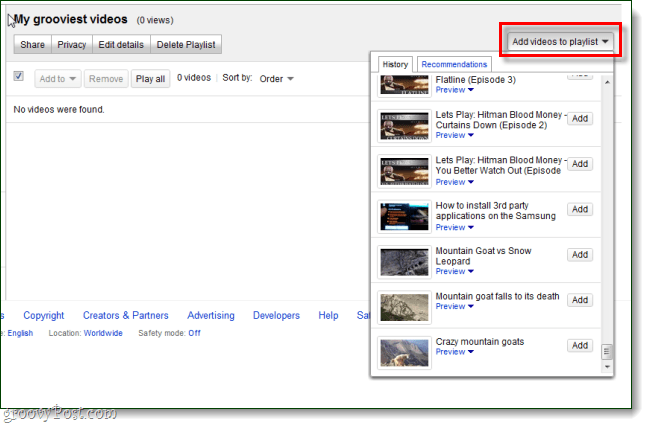
אם העלית סרטונים ל- YouTube, תוכל להוסיף אותם לרשימת ההשמעה שלך.
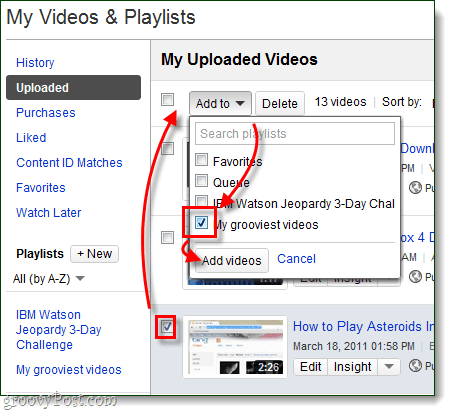
הדרך העיקרית להוסיף סרטונים היא מדף הסרטון עצמו. מתחת לכל סרטון YouTube תוכלו למצוא כפתור "הוסף ל-". לחץ על ה חץ למטה ליד לחצן זה, ואז בחר רשימת ההשמעה שלך.
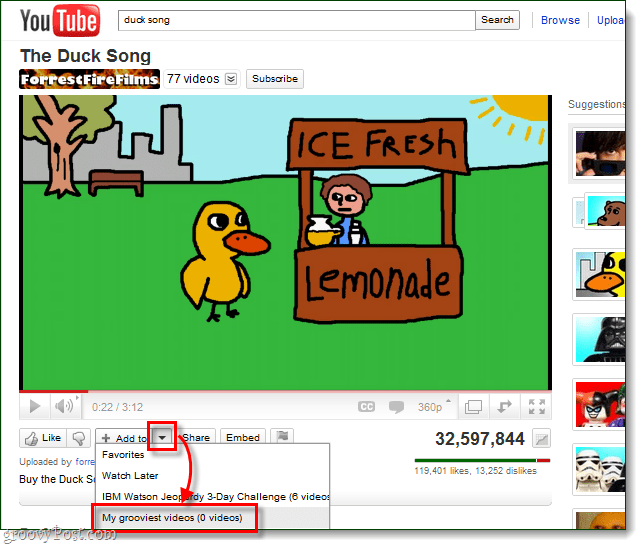
"הוסף ל" "+” כפתור יופיע גם בסרטונים קשורים ותוצאות חיפוש.
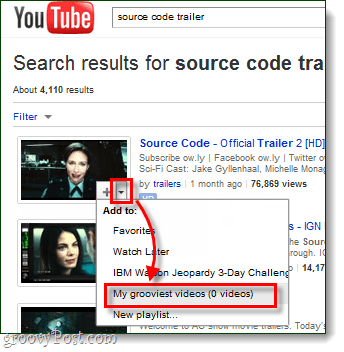
שלב 3 - שתף את רשימת ההשמעה שלך
הדרך הקלה ביותר לשתף סרטונים היא לבקר ב- דף ניהול רשימת השמעה ואז לחץ על ה שתף כפתור בחלקו העליון. זה יגרום לתפריט שיתוף שיופיע שמאפשר לך את כתובת האתר של רשימת ההשמעה, וגם את קוד ההטמעה להצבת רשימת ההשמעה כולה באתר (דוגמה כאן).
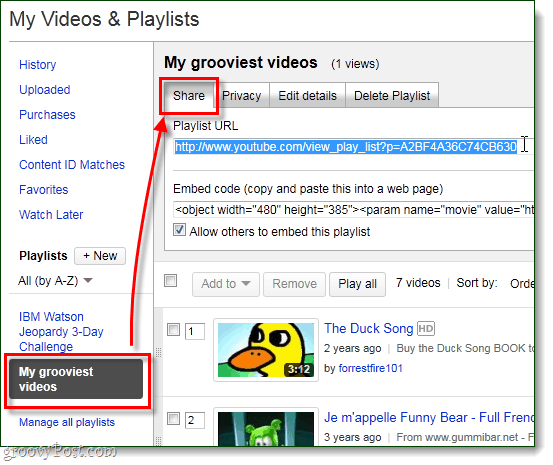
מכתובת האתר של רשימת ההשמעה YouTube מייצר אוטומטית דף מותאם אישית עבור רשימת ההשמעה עצמה. מכאן תוכלו להפעיל את כל הסרטונים, או את אהוסיף את רשימת ההשמעה כולה לפלייליסט אחר.
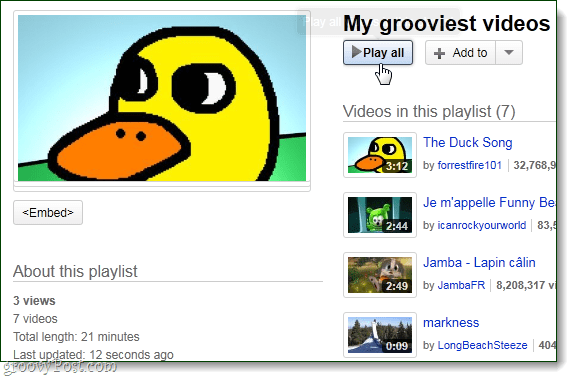
בוצע!
פלייליסטים של YouTube שימושיים לעקוב אחר סרטונים שאתה אוהב ועכשיו אתה יודע מה הם האפשרויות והיצירתיות של הפיכתם. אני רואה שהפלייליסטים הטובים ביותר משמשים לניהול מועדפים, חיבור סדרת קטעי וידאו או יצירת רשימת רצועות של מוסיקה.
איך משתמשים ברשימות השמעה של YouTube? נשמח לשמוע את הרעיונות והשיטות שלך בתגובות למטה!
